iPhone X / 8/7/6/5でキャッシュを削除する4つの最良の方法
iPhoneは地球上で最もスマートなデバイスの1つですまた、非常に使いやすいです。そのため、これらのデバイスは実質的に使用され、その結果、メモリをブロックする不要なファイルのために遅れが生じます。これらの不要なファイルは、ブラウザからWebサイトにアクセスしたときに生成される一時ファイルです。これにより、Webページへのアクセスが高速になり、読み込み時間が短縮されます。インターネットに接続されているすべてのアプリは、必然的に一時ファイルを生成します。この典型的な問題はデバイスの速度を低下させ、その過程でデバイスの全体的なパフォーマンスにも影響します。これは、デバイスのパフォーマンスを向上させるためだけにキャッシュを時々クリアする必要がある理由です。で利用可能なさまざまな手順があります iPhoneのキャッシュをクリアする方法。この記事に従って、必要なものをすべて把握してください。
パート1:iPhoneでキャッシュとCookieを体系的に消去する方法
iPhoneを元に戻す最初のステップ通常は、メモリを占有している不要なキャッシュとCookieをiPhoneから削除します。ここでは、Free iCareFone Cleanerと呼ばれる新しいサードパーティツールについて説明します。このアプリは、iPhoneをクリーニングするように設計されており、数秒でiPhoneのキャッシュとCookieをクリアします。非常に強力なツールであり、非常に使いやすいツールです。 iPhoneのアプリキャッシュ、Cookie、一時ファイル、ブラウザ、履歴、写真ライブラリキャッシュなどのジャンクファイルコレクション全体を即座に消去できるジャンクファイルクリーニング機能が付属しています。 iCareFoneクリーナーを使用してiPhoneからキャッシュとCookieをクリアする方法は次のとおりです。
1.無料のiCareFone Cleanerをコンピューターにダウンロードしてインストールします。
2. USBを使用して、ターゲットのiPhoneをコンピューターに接続します。
3.検出後、デバイスに関するすべてが目の前にリストされます。

4. [開始]をタップして、スキャンプロセスを有効にします。
5.スキャン後、クリーニングできるジャンクの合計が画面に表示されます。

6.このクリーナーを使用してクリーナーにできるファイルには、主に5つのタイプがあります。それらは、ジャンクファイル、一時ファイル、写真、大きなファイル、アプリです。
7. 1つまたは複数のオプションを選択し、さらにクリーンアップできる量を確認します。
それでおしまい!それは簡単です。すぐにきれいなiPhoneができます。これは、低速で遅延のあるiPhoneに対処する最良の方法です。
利点:
- iPhoneをピーク状態に保ちたい場合、このiPhoneクリーナーはその状態を劇的に改善します。
- クリーンアップのための5つのファイルタイプのサポート。
- 選択的なクリーニングプロセス。
- 非常に高速なクリーニングプロセス。
- 有益で直感的。
- このアプリは、プライベートファイルを保護し、不要なファイルをほぼ瞬時に削除します。
パート2:iPhoneでキャッシュを削除する他の方法
さて、不要なものを取り除くためにしようとしている場合iPhoneからファイルを取得する場合、最初の停止はiPhoneからキャッシュとCookieを体系的に削除することです。しかし、それを行った後でも、iPhoneのパフォーマンスが変わらない場合はどうでしょう。次に、デバイスのパフォーマンスを向上させるいくつかの代替方法を探す必要があります。 Safariにアクセスして、キャッシュとCookieをクリアする必要があります。そして、あなたが従うことができる他の手順もあります、それらは以下に記載されています:
方法1:Safariキャッシュをクリアする
キャッシュを削除する最初の方法はSafariでキャッシュを削除します。以前にアクセスしたWebサイトからログアウトされ、他のすべての情報が消去されることに注意してください。次に、以下の手順に従ってキャッシュサファリをクリアします。
1. iPhoneを取り出して、設定に移動します。
2.リストでSafariを見つけてタップします。
3.ここで、再び「履歴とウェブサイトのデータを消去」を探し、「履歴とウェブサイトのデータを消去」をタップします。

SafariがキャッシュとCookieをクリアすることはそれほど難しくありません。上記の手順に従えば、安全に行うことができます。
方法2:アプリを削除して再インストールする
ご存知のように、iPhoneストアのアプリはそれらの中のいくつかの個人データ。ただし、それらを削除すると、iPhoneの一部のスペースがクリアされます。しかし、iPhoneでアプリのキャッシュをクリアする方法」を見てみましょう。
1. iPhoneを開き、[設定]に移動します。
2.次に、一般からiPhoneストレージに移動します。
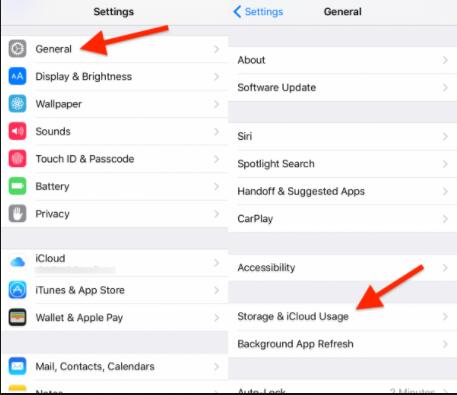
3.以下では、アプリリスト全体が、占有しているサイズ別に整理されています。
4.スペースの大部分を占めるアプリを選択します。
5.ここで、「ドキュメントとデータ」を見つけます。 500MB以上のスペースが必要な場合は、削除する必要があります。

6. [アプリの削除]コマンドをタップして、確認します。

7.その後、App-Storeに移動してアプリを再度ダウンロードする必要があります。これはクリーンインストールになります。
多くのアプリでこの手順を実行した後、アプリを再度ダウンロードしてインストールすると、キャッシュとCookieのないクリーンインストールになり、iPhoneは間違いなく軽量になり、パフォーマンスが向上します。
方法3:iPhoneのRAMを手動でクリアする
RAMをクリアするのは非常に簡単なトリックですが、多くのユーザーはこれについて知っていません。これは、iPhoneが遅くなったり、遅れ始めたりしたときに、デバイスのパフォーマンスを向上させる方法です。手動RAMクリア手順は以下のとおりです。
iPhone 6 / 6S / 7/8/8 Plusの場合:
1.最初に、iPhoneのスリープボタンをタップしたままにします。

2.画面にスライダーが表示されたら、ボタンを放します。
3.ここで、ホームボタンを数秒間押し続けます。
4.再びホーム画面に戻るまで保持します。その後、アプリが自動的にリロードされることがわかります。
この方法でiPhoneのRAMをクリアできるのはiPhone 8までです。iPhoneXにはホームボタンがないため、別の方法でそれを行う必要があります。
iPhone Xの場合:
1. iPhone Xの設定から[全般]にアクセスします。
2.次に、アクセシビリティに移動して、補助タッチを有効にします。
3.ここで、もう一度[設定]に移動して、デバイスの電源を切ります。
4.その後、iPhoneのAssistive Touchアイコンをタップし、Virtual Homeボタンを押し続けます。
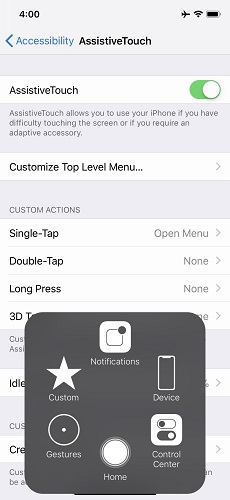
結論
この記事を読んだ後、人生のどのフォーラムやコミュニティでも、iPhoneでキャッシュを削除する方法を尋ねる必要はありません。この記事では、キャッシュやCookieなどの不要なファイルをiPhoneから消去するさまざまな代替方法を提供します。また、無料のiCareFoneクリーナーと呼ばれるアプリを導入しました。このアプリは、このプロセスを支援します。頭痛のない体験が必要な場合は、最初からiCareFone Cleanerに行くことを強くお勧めします。それを選択した場合、別の方法に移動する必要はありません。その過程で、多くの手間を省くことができます。すべてのiPhoneがスローダウンする問題を自動的に処理します。頑張れ!









